Ajuda
Configuração de Redirects
- Introdução
- Páginas
-
Blocos
- Bloco Texto
- Bloco Título
- Bloco Slideshow
- Bloco Imagem
- Bloco Imagem Texto
- Bloco Galeria
- Bloco Mosaico
- Bloco Vídeo
- Bloco Vídeo Texto
- Bloco Acordeão
- Bloco Cronologia
- Bloco Testemunhos
- Lista de Cartões
- Bloco Lista
- Bloco HTML
- Bloco Share
- Bloco Cookies
- Bloco Lista Atributos
- Bloco Resultados de Pesquisa
- Bloco Hotspot
- Bloco Power BI
- Bloco Snippet
- Bloco Formulários Submetidos
- Menus
- Formulários
- Tutoriais
- Integrações & Ferramentas
- Louro.AI
- SEO
Configuração de Redirects
A possibilidade de configuração de redirects é uma ferramenta essencial para gerir a transição de websites, garantindo assim uma boa experiência do utilizador e preservar a autoridade do seu site nos motores de busca. A configuração adequada dos redirects evita que os utilizadores se deparem com erros 404 (página não encontrada) e assegura que o tráfego seja direcionado corretamente para as páginas certas. Este guia explica a importância dos redirects e fornece um passo a passo detalhado para configurá-los no StudioCMS.Importância dos Redirects
-
Preservação do Tráfego
- Ao redirecionar URLs antigas para novas, garante-se que os utilizadores encontram o conteúdo que procuram, mesmo que a estrutura do site tenha mudado.
-
SEO e Autoridade de Domínio
- Os redirecionamentos ajudam a transferir a autoridade e relevância da página antiga para a nova, prevenindo perdas no ranking do Google.
-
Experiência do Utilizador
- Evitar erros 404 ou páginas inexistentes melhora a navegação e reforça a confiança dos utilizadores no site.
-
Suporte para Rebranding ou Mudança de Domínio
- Se o site mudar de domínio ou sofrer reestruturações, redirecionar URLs é essencial para manter consistência e minimizar impactos negativos.
Tipos de Redirects no StudioCMS
No StudioCMS, os redirects são configurados com base em expressões regulares (RegEx), permitindo flexibilidade e precisão na gestão de URLs.
Padrões Comuns de Redirecionamento
-
Sem barra final:
^escolar/organizacao/classificadores-e-separadores/classificador-durable-2579-a4-cinza-plastico$- Funciona apenas para URLs sem barra no final, como:
escolar/organizacao/classificadores-e-separadores/classificador-durable-2579-a4-cinza-plastico
-
Com barra final:
^escolar/organizacao/classificadores-e-separadores/classificador-durable-2579-a4-cinza-plastico/$- Funciona apenas para URLs com barra no final, como:
escolar/organizacao/classificadores-e-separadores/classificador-durable-2579-a4-cinza-plastico/
-
Aceita ambos os casos (com e sem barra):
^escolar/organizacao/classificadores-e-separadores/classificador-durable-2579-a4-cinza-plastico/?$- Funciona para URLs como:
escolar/organizacao/classificadores-e-separadores/classificador-durable-2579-a4-cinza-plasticoescolar/organizacao/classificadores-e-separadores/classificador-durable-2579-a4-cinza-plastico/
Conclusão:
Para maior flexibilidade e evitar problemas, utilize sempre o padrão o ^ no inicio, e o /?$ no final da URL de origem. Assim, o redirecionamento funcionará tanto para URLs com barra quanto sem barra no final.
Passo a Passo para Configurar Redirects no StudioCMS
-
Aceder à área de redirects:
- Navegue até o menu lateral no StudioCMS e selecione a secção de Regras de Redirects.
-
Adicionar um novo redirecionamento:
- Clique no botão “+” no topo superior direito do ecrã.
-
Configurar a URL de origem:
- Insira a URL antiga (origem) que precisa de ser redirecionada.
- Utilize o formato mais abrangente (
/?$) para incluir tanto URLs com barra quanto sem barra final.
-
Definir a URL de destino:
- No campo “URL de destino”, insira a nova URL para onde o utilizador será redirecionado.
- No campo “URL de destino”, insira a nova URL para onde o utilizador será redirecionado.
- Definir o Código e Prioridade:
- No campo de código do url, colocar sempre o: 301
- No campo da prioridade, colocar sempre o: 1
-
Guardar e testar:
- Clique em “Guardar”.
- Teste o redirect no navegador, verificando se ele está funcionando corretamente.